Πίνακας περιεχομένων
Το " PAGE_FAULT_IN_NONPAGED_AREA " Το σφάλμα BSOD (Blue Screen Of Death) μπορεί να συμβεί για διάφορους λόγους σε έναν υπολογιστή με Windows, π.χ. μετά την εγκατάσταση ενός ασύμβατου προγράμματος οδήγησης ή προγράμματος (π.χ. CPU-Z), κατεστραμμένου συστήματος αρχείων ή σε φορητούς υπολογιστές που υποστηρίζουν υβριδική διαμόρφωση κάρτας γραφικών (dual-graphic card configuration), μετά την εγκατάσταση της ενημέρωσης πλατφόρμας KB2670838 λόγω προβλήματος συμβατότητας με την τρέχουσα κάρτα σας.εγκατεστημένα προγράμματα οδήγησης της κάρτας γραφικών, κ.λπ... Για να επιλύσετε το ΣΦΆΛΜΑ ΣΕΛΊΔΑΣ ΣΕ ΜΗ ΣΕΛΙΔΟΠΟΙΗΜΈΝΗ ΠΕΡΙΟΧΉ σφάλμα BSOD, ακολουθήστε τις παρακάτω λύσεις.

PAGE_FAULT_IN_NONPAGED_AREA
Αν είναι η πρώτη φορά που βλέπετε αυτή την οθόνη σφάλματος διακοπής, επανεκκινήστε τον υπολογιστή σας. Αν εμφανιστεί ξανά αυτή η οθόνη, ακολουθήστε τα παρακάτω βήματα:
Ελέγξτε για να βεβαιωθείτε ότι οποιοδήποτε νέο υλικό ή λογισμικό έχει εγκατασταθεί σωστά.
Εάν πρόκειται για νέα εγκατάσταση, ζητήστε από τον κατασκευαστή του υλικού ή του λογισμικού σας τυχόν ενημερώσεις των Windows που μπορεί να χρειάζεστε.
Αν το πρόβλημα συνεχίζεται, απενεργοποιήστε ή αφαιρέστε οποιοδήποτε πρόσφατα εγκατεστημένο υλικό ή λογισμικό. Απενεργοποιήστε τις επιλογές μνήμης του BIOS, όπως η προσωρινή αποθήκευση ή η σκιαγράφηση. Αν πρέπει να χρησιμοποιήσετε την ασφαλή λειτουργία για να αφαιρέσετε ή να απενεργοποιήσετε εξαρτήματα, επανεκκινήστε τον υπολογιστή σας, πατήστε F8 για να επιλέξετε Advanced Startup Options (Επιλογές εκκίνησης για προχωρημένους) και, στη συνέχεια, επιλέξτε Safe Mode (Ασφαλής λειτουργία).
Τεχνικές πληροφορίες:
*** STOP: 0x00000050 (.......................................)
Πώς να διορθώσετε το σφάλμα "PAGE_FAULT_IN_NONPAGED_AREA" BSOD - STOP: 0x00000050 .
Για να επιλύσετε το πρόβλημα "STOP: 0x00000050 - PAGE_FAULT_IN_NONPAGED_AREA", πρώτα:
1. Βεβαιωθείτε ότι ο υπολογιστής σας είναι καθαρός από ιούς, κακόβουλο λογισμικό κ.λπ. Αναλυτικές οδηγίες για το πώς μπορείτε να το κάνετε αυτό μπορείτε να βρείτε σε αυτόν τον οδηγό: Οδηγός γρήγορης σάρωσης και αφαίρεσης κακόβουλου λογισμικού.
2. Προσπαθήστε να απενεργοποιήσετε το λογισμικό προστασίας από ιούς και επανεκκινήστε τον υπολογιστή σας.
3. Αφαιρέστε οποιοδήποτε πρόσφατα προστιθέμενο υλικό στον υπολογιστή σας και επανεκκινήστε τον υπολογιστή σας για να διαπιστώσετε αν το σφάλμα επανεμφανιστεί.
4. Πραγματοποιήστε μια καθαρή εκκίνηση των Windows για να διαπιστώσετε αν μια υπηρεσία ή ένα πρόγραμμα εκκίνησης προκαλεί το σφάλμα STOP: 0x00000050.
5. Ελέγξτε τον σκληρό σας δίσκο για σφάλματα συστήματος χρησιμοποιώντας Chkdsk /f /r Αναλυτικές οδηγίες μπορείτε να βρείτε σε αυτό το σεμινάριο: Πώς να ελέγξετε και να επισκευάσετε έναν σκληρό δίσκο χρησιμοποιώντας το εργαλείο Check Disk Tool (Διάγνωση και διόρθωση σφαλμάτων συστήματος αρχείων)
Αν καμία από τις παραπάνω προτάσεις δεν αποδώσει, τότε δοκιμάστε τις παρακάτω λύσεις:
Λύση 1 : Απεγκατάσταση του τελευταίου εγκατεστημένου προγράμματος (μπορεί να εφαρμοστεί σε επιτραπέζιο ή φορητό υπολογιστή).
Λύση 2 : Απεγκατάσταση και επανεγκατάσταση βασικών προγραμμάτων οδήγησης συσκευών (μπορεί να εφαρμοστεί σε επιτραπέζιο ή φορητό υπολογιστή).
Λύση 3 : Απεγκαταστήστε την ενημέρωση KB2670838. (Μόνο για φορητούς υπολογιστές με υποστήριξη διπλής κάρτας γραφικών)
Λύση 4 : Εγκαταστήστε την ενημέρωση KB2834140. (Μόνο για φορητούς υπολογιστές με υποστήριξη διπλής κάρτας γραφικών)
Λύση 5 : Απεγκαταστήστε και επανεγκαταστήστε τα πιο πρόσφατα προγράμματα οδήγησης της κάρτας γραφικών (μόνο για φορητούς υπολογιστές με υποστήριξη διπλής κάρτας γραφικών).
Λύση 1: Απεγκαταστήστε το τελευταίο εγκατεστημένο πρόγραμμα.
Από τα Εγκατεστημένα προγράμματα, βρείτε και απεγκαταστήστε κάθε πρόγραμμα που εγκαταστάθηκε πρόσφατα στον υπολογιστή σας. Για να το κάνετε αυτό:
1. Πλοηγηθείτε στον Πίνακα Ελέγχου των Windows.
2. Κάντε διπλό κλικ για να ανοίξετε Προγράμματα και χαρακτηριστικά .
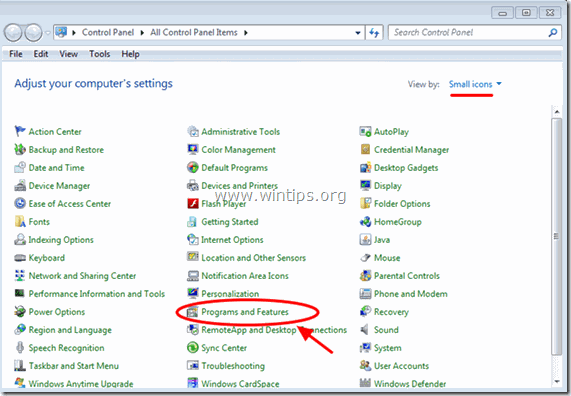
3. Όταν η λίστα προγραμμάτων εμφανίζεται στην οθόνη σας, ταξινόμηση τα προγράμματα που εμφανίζονται από Ημερομηνία εγκατάστασης (Installed On) και στη συνέχεια βρείτε και Κατάργηση (Απεγκατάσταση) κάθε πρόγραμμα που εγκαταστάθηκε πρόσφατα στο σύστημά σας (π.χ. CPU-Z, iTunes κ.λπ.).
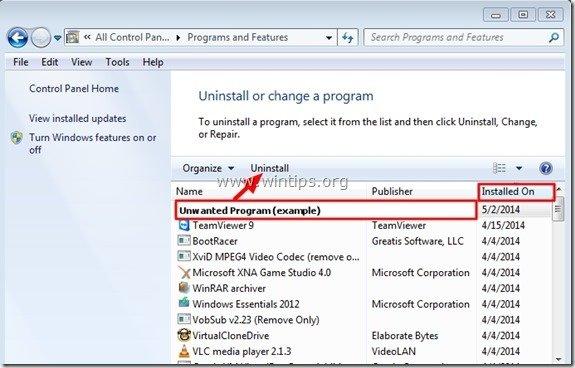
Λύση 2: Απεγκαταστήστε και επανεγκαταστήστε βασικά προγράμματα οδήγησης συσκευών.
Προσπαθήστε να απεγκαταστήσετε και στη συνέχεια να επανεγκαταστήσετε ορισμένα βασικά προγράμματα οδήγησης συσκευών στο σύστημά σας για να διαπιστώσετε ποιο προκαλεί το " PAGE_FAULT_IN_NONPAGED_AREA "Για να το κάνετε αυτό, απεγκαταστήστε τα ακόλουθα προγράμματα οδήγησης με την ακόλουθη σειρά.*
Απεγκαταστήστε ένα πρόγραμμα οδήγησης κάθε φορά και, στη συνέχεια, επανεκκινήστε τον υπολογιστή σας. Εάν εξακολουθείτε να λαμβάνετε την ένδειξη " PAGE_FAULT_IN_NONPAGED_AREA" σφάλματος μετά την επανεκκίνηση, συνεχίστε να απεγκαθιστάτε το επόμενο πρόγραμμα οδήγησης συσκευής από την παρακάτω λίστα, μέχρι να βρείτε ποιο προκαλεί το πρόβλημα. Αφού το βρείτε, προχωρήστε στη λήψη και εγκατάσταση του πιο πρόσφατου προγράμματος οδήγησης για τη συσκευή αυτή από τον ιστότοπο του κατασκευαστή.
- Πρόγραμμα οδήγησης προσαρμογέα οθόνης Πρόγραμμα οδήγησης ασύρματου προσαρμογέα Πρόγραμμα οδήγησης προσαρμογέα Ethernet
- Για να απεγκαταστήσετε και να επανεγκαταστήσετε ένα πρόγραμμα οδήγησης συσκευής από το σύστημά σας:
Σημείωση: Για τις κάρτες γραφικών NVIDIA ή AMD ATI, μπορείτε να χρησιμοποιήσετε την επιλογή Βοηθητικό πρόγραμμα απεγκατάστασης προγράμματος οδήγησης οθόνης (DDU) για να απεγκαταστήσετε πλήρως τα προγράμματα οδήγησης γραφικών. Αναλυτικές οδηγίες για το πώς μπορείτε να χρησιμοποιήσετε το DDU θα βρείτε στο Βήμα 1 παρακάτω.
1. Τύπος " Windows ”  + " R " για να φορτώσετε το Εκτέλεση παράθυρο διαλόγου.
+ " R " για να φορτώσετε το Εκτέλεση παράθυρο διαλόγου.
2. Τύπος devmgmt.msc και πατήστε Εισάγετε το για να ανοίξετε τη Διαχείριση συσκευών.
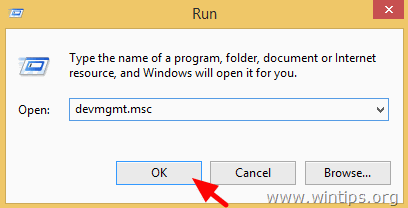
3. Στο διαχειριστή συσκευών, επεκτείνετε Προσαρμογείς οθόνης , κάντε δεξί κλικ στον εγκατεστημένο προσαρμογέα βίντεο (π.χ. AMD Radeon) και επιλέξτε Απεγκατάσταση του .
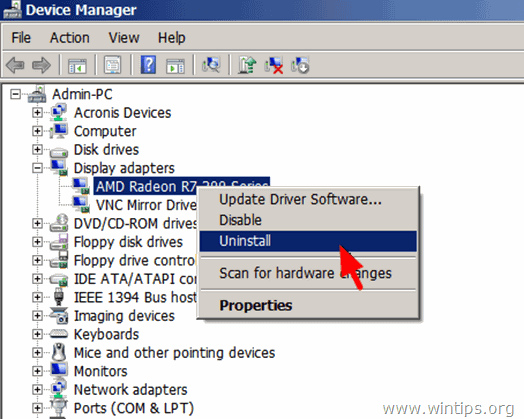
4. Όταν ολοκληρωθεί η λειτουργία Απεγκατάστασης, αφαιρέστε επίσης οποιοδήποτε λογισμικό σχετίζεται με την απεγκατεστημένη συσκευή από τα εγκατεστημένα προγράμματα (Πίνακας Ελέγχου > Προγράμματα και δυνατότητες).
5. Κάντε επανεκκίνηση του υπολογιστή σας.
6. Εγκαταστήστε το πιο πρόσφατο πρόγραμμα οδήγησης για την/τις απεγκατεστημένη/ες συσκευή/ες.
Σημείωση: Οι παρακάτω λύσεις αφορούν φορητούς υπολογιστές που υποστηρίζουν διαμόρφωση διπλής κάρτας γραφικών (π.χ. Intel & AMD).
Λύση 3: Απεγκαταστήστε την ενημέρωση KB2670838
1. Πλοηγηθείτε στον Πίνακα Ελέγχου των Windows.
2. Κάντε διπλό κλικ για να ανοίξετε Προγράμματα και χαρακτηριστικά .
3. Στο Προγράμματα και χαρακτηριστικά παράθυρο, επιλέξτε το " Προβολή εγκατεστημένων ενημερώσεων " από το αριστερό παράθυρο:

4. Στο πλαίσιο αναζήτησης (πάνω δεξιά), πληκτρολογήστε " kb2670838 ”.

5. Τώρα επιλέξτε το " Ενημέρωση για τα Microsoft Windows (KB2670838) ” και κάντε κλικ στο " Απεγκατάσταση του ”.

6. Επανεκκινήστε τον υπολογιστή σας και ελέγξτε αν το PAGE_FAULT_IN_NONPAGED_AREA BSOD το πρόβλημα επιλύεται.
Λύση 4: Εγκαταστήστε την ενημέρωση KB2834140
1. Πλοηγηθείτε στην τοποθεσία υποστήριξης της Microsoft για να κατεβάσετε και να εγκαταστήσετε το κατάλληλο πακέτο Windows Update KB2834140 σύμφωνα με την έκδοση του λειτουργικού σας συστήματος Windows:

2. Ακολουθήστε τις οδηγίες για να εγκαταστήσετε την ενημέρωση και στη συνέχεια ελέγξτε ξανά αν η PAGE_FAULT_IN_NONPAGED_AREA Σφάλμα BSOD επιλύεται.
Λύση 5: Απεγκαταστήστε και επανεγκαταστήστε τα πιο πρόσφατα προγράμματα οδήγησης κάρτας γραφικών.
Βήμα 1: Απεγκαταστήστε το τρέχον πρόγραμμα οδήγησης VGA χρησιμοποιώντας το βοηθητικό πρόγραμμα DDU.
Χρησιμοποιήστε το βοηθητικό πρόγραμμα Display Driver Uninstaller (DDU)* για να αφαιρέσετε πλήρως τα προγράμματα οδήγησης της κάρτας γραφικών. Για να το κάνετε αυτό:
* Πληροφορίες: Απεγκατάσταση προγράμματος οδήγησης οθόνης είναι ένα βοηθητικό πρόγραμμα αφαίρεσης προγραμμάτων οδήγησης που μπορεί να σας βοηθήσει να απεγκαταστήσετε πλήρως τα προγράμματα οδήγησης και τα πακέτα καρτών γραφικών AMD/NVIDIA από το σύστημά σας, χωρίς να αφήσει πίσω του υπολείμματα (συμπεριλαμβανομένων κλειδιών μητρώου, φακέλων και αρχείων, αποθήκευσης προγραμμάτων οδήγησης).
1. Ανοίξτε το πρόγραμμα περιήγησης στο Internet & κατεβάστε Βοηθητικό πρόγραμμα απεγκατάστασης προγράμματος οδήγησης οθόνης DDU από μία από αυτές τις τοποθεσίες:
- Επίσημη ιστοσελίδα λήψης DDU: http://www.wagnardmobile.com/DDU/ Επίσημο καθρέφτη λήψης DDU Guru3D : http://www.guru3d.com/files_details/display_driver_uninstaller_download.html
2. Πατήστε το Λήψη και αποθηκεύστε το Απεγκατάσταση προγράμματος οδήγησης οθόνης στην επιφάνεια εργασίας σας.


3. Κάντε διπλό κλικ για να εκτελέσετε DDU v12.3.exe .

(Επιλέξτε Εκτέλεση όταν ρωτήθηκε...)
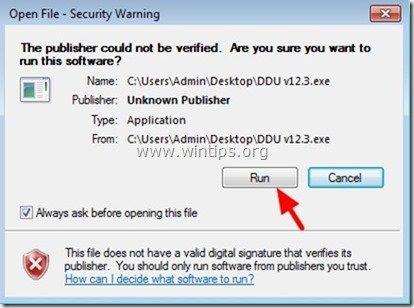
4. Καθορίστε ένα φάκελο προορισμού για τα αρχεία που εξάγονται (π.χ. " C:\Users\Admin\Desktop\DDUv123 ") και στη συνέχεια πατήστε το κουμπί " Απόσπασμα ".
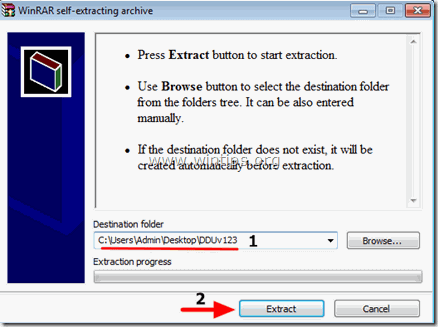
5. Όταν ολοκληρωθεί η εξαγωγή, ανοίξτε το φάκελο προορισμού (π.χ. " DDUv123" στην επιφάνεια εργασίας σας) και κάντε διπλό κλικ στο " Απεγκατάσταση προγράμματος οδήγησης οθόνης " εφαρμογή.

6. Τύπος OK στο προειδοποιητικό μήνυμα.*
Σημείωση: Η διαδικασία που περιγράφεται παρακάτω είναι συνήθως αποτελεσματική και δεν προκαλεί προβλήματα στον υπολογιστή σας. Αλλά για λόγους ασφαλείας, είναι προτιμότερο να δημιουργήσετε αντίγραφο ασφαλείας των προσωπικών σας αρχείων πριν χρησιμοποιήσετε το DDU χρησιμότητα.

7. Όταν η Απεγκατάσταση προγράμματος οδήγησης οθόνης ξεκινά η κύρια εφαρμογή, επιλέξτε ( 1 ) το δικό σας κάρτα γραφικών μοντέλο ( π.χ. "NVIDIA"), έλεγχος ( 2 ) το " Αφαιρέστε τους φακέλους C:\AMD και ή C:\NVIDIA " και στη συνέχεια πατήστε το κουμπί " Καθαρισμός και επανεκκίνηση (συνιστάται ιδιαίτερα) ".
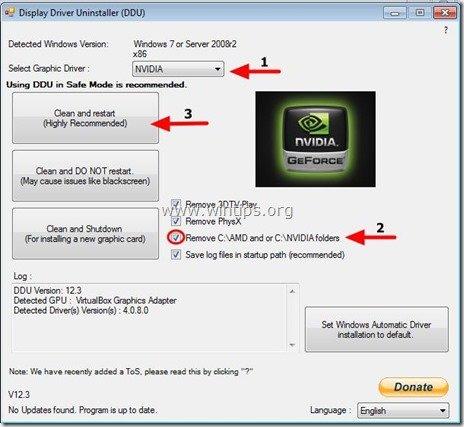
8. Αφού επανεκκινήσει ο υπολογιστής σας, προχωρήστε στο βήμα 2.
Βήμα 2: Κατεβάστε και εγκαταστήστε το τελευταίο πρόγραμμα οδήγησης γραφικών.
Μετά την επανεκκίνηση, μεταβείτε στον ιστότοπο του κατασκευαστή της κάρτας γραφικών σας για να κατεβάσετε και να εγκαταστήσετε το αντίστοιχο πρόγραμμα οδήγησης για την κάρτα γραφικών σας:
- Λήψη προγράμματος οδήγησης NVidia Λήψη προγράμματος οδήγησης AMD (ATI)
Καλή τύχη!

Άντι Ντέιβις
Ιστολόγιο διαχειριστή συστήματος σχετικά με τα Windows





